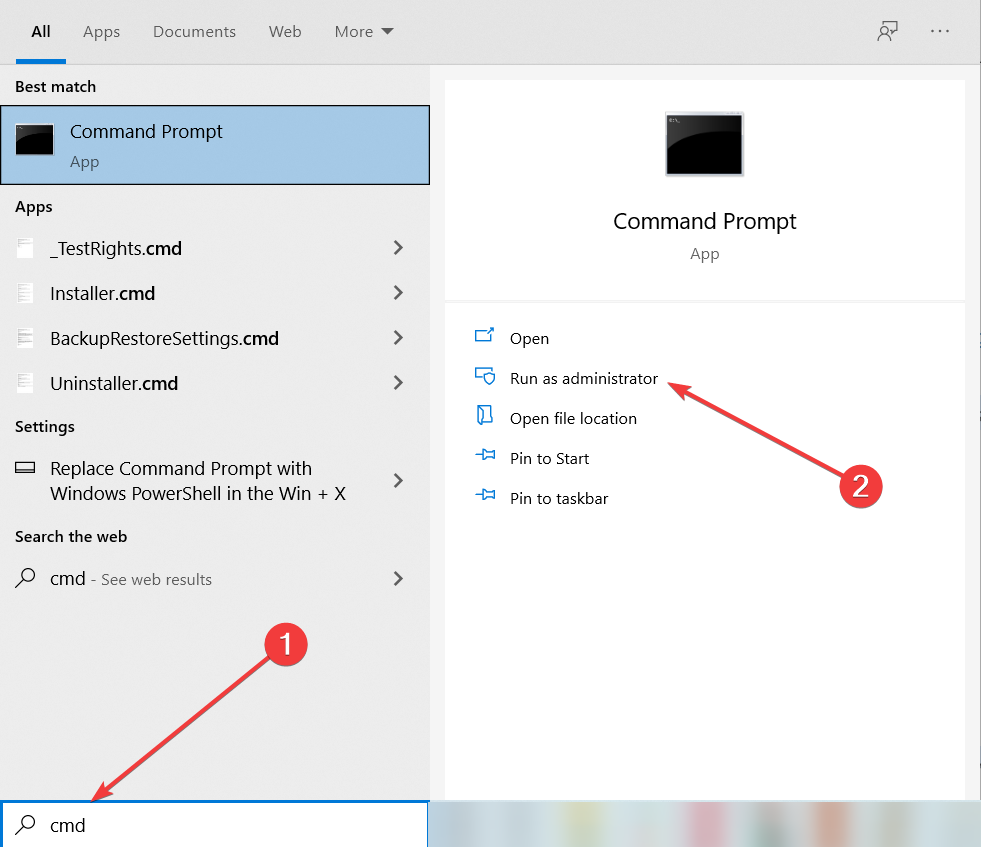Kjør feilsøkingsprogrammet for Windows Update eller finjuster registret
- Windows Defender Engine utilgjengelig-feilen forhindrer brukere i å laste ned de siste sikkerhetsoppdateringene.
- Du kan fikse dette ved å tilbakestille Windows Security-appen.
- Ellers kan du fjerne eventuelle tredjeparts antivirus fra PC-en og fikse problemet.

XINSTALLER VED Å KLIKKE LAST NED FILEN
Denne programvaren vil reparere vanlige datamaskinfeil, beskytte deg mot filtap, skadelig programvare, maskinvarefeil og optimalisere PC-en for maksimal ytelse. Løs PC-problemer og fjern virus nå i tre enkle trinn:
- Last ned Restoro PC Repair Tool som følger med patentert teknologi (patent tilgjengelig her).
- Klikk Start søk for å finne Windows-problemer som kan forårsake PC-problemer.
- Klikk Reparer alle for å fikse problemer som påvirker datamaskinens sikkerhet og ytelse.
- Restoro er lastet ned av 0 lesere denne måneden.
Du vil finne flere brukerrapporter på brukere som klager på en feil som leser
Windows Defender Engine utilgjengelig. Dette hindrer brukerne i å installerer sikkerhetsoppdateringene og tillater dem heller ikke å beskytte PC-ene sine mot trusler.Anta at du også står overfor lignende problemer og leter etter løsninger. I så fall foreslår vi at du sjekker ut løsningene nevnt i denne veiledningen og forhåpentligvis fikser Windows Defender-motorens utilgjengelige feil. Så la oss komme rett inn i denne guiden.
Hvorfor får jeg feilmeldingen Windows Defender-motoren utilgjengelig?
Ta en titt på de vanligste årsakene som kan utløse Windows Defender Engine utilgjengelig feil vi fant ut etter å ha gravd nøye gjennom internett:
- Det er noen problemer med Windows-oppdateringen: Noe internt problemer med Windows-oppdateringen kan forårsake feilen Windows Defender Engine utilgjengelig.
- Windows Security opplever noen problemer: Sjansen er stor for at noen kritiske filer har problemer som kjører på PC-en din relatert til Windows-sikkerhet som forårsaker problemet.
- Korrupte systemfiler: Hvis viktige systemfiler mangler eller er korrupte på PC-en din, kan dette utløse flere problemer.
- Tredjeparts antivirus er i konflikt: Du bør sørge for at du ikke har noen tredjeparts antivirus installert på PC-en din hvis du allerede bruker Windows Defender. Dette kan føre til at begge programmene oppfører seg feil.
Hvordan kan jeg fikse Windows Defender-motorens utilgjengelige feil?
- Hvorfor får jeg feilmeldingen Windows Defender-motoren utilgjengelig?
- Hvordan kan jeg fikse Windows Defender-motorens utilgjengelige feil?
- 1. Kjør feilsøkingsprogrammet for Windows Update
- 2. Installer Security Intelligence-oppdateringer manuelt
- 3. Fiks korrupte systemfiler
- 4. Juster registeret
- 5. Tilbakestill Windows-sikkerhet
- 6. Tilbakestill PC-en
1. Kjør feilsøkingsprogrammet for Windows Update
- trykk Vinne + Jeg nøkler for å åpne Innstillinger.
- Klikk på Feilsøking.
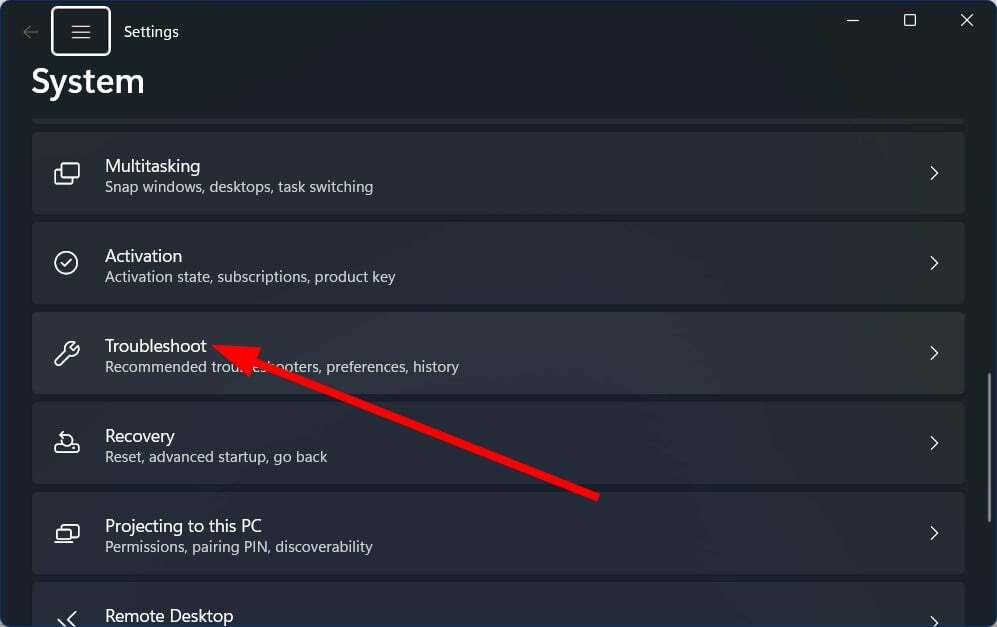
- Plukke ut Andre feilsøkere.

- Klikk på Løpe knappen for Windows-oppdatering.

- Følg ledetekster på skjermen for å starte skanningen.
- Bruk rettelsen bedt om av feilsøkeren.
- Når rettelsen er tatt i bruk, start PC-en på nytt.
Noen typiske problemer kan enkelt løses ved å kjøre Windows Update feilsøking. Du kan for eksempel følge trinnene ovenfor og sjekke om dette løser problemet med Windows Defender Engine utilgjengelig fordi definisjonsoppdateringene for Windows Defender rulles ut via Windows-oppdateringer.
- Msvcp110.dll mangler feil: 4 måter å fikse det på
- Msvcp120.dll Manglende feil: Slik fikser du det
- Amtlib.dll: Hva er det og hvordan fikser det hvis det mangler
- Msvcr100.dll mangler: Hvordan fikse og laste det ned igjen
2. Installer Security Intelligence-oppdateringer manuelt
- Besøk offisielle Microsoft-nettsted.
- Rull ned, og under Siste oppdatering av sikkerhetsintelligens overskriften, finner du informasjon om siste tilgjengelige sikkerhetsinformasjonsoppdatering.

- Klikk på versjonen av PC-en din og nedlasting oppdateringen.

- Start oppdateringen og installer den ved å følge instruksjonene på skjermen.
Hvis Windows-oppdateringen ikke laster ned av en eller annen grunn, kan du manuelt laste ned den nyeste sikkerhetsoppdateringen på PC-en din.
3. Fiks korrupte systemfiler
- trykk Vinne tasten for å åpne Start.
- Løpe Ledetekst som administrator.

- Skriv inn kommandoen nedenfor og trykk Tast inn.
sfc /scannow
- Etter at prosessen er fullført, skriv inn kommandoen nedenfor og trykk Tast inn.
DISM /Online /Cleanup-Image /RestoreHealth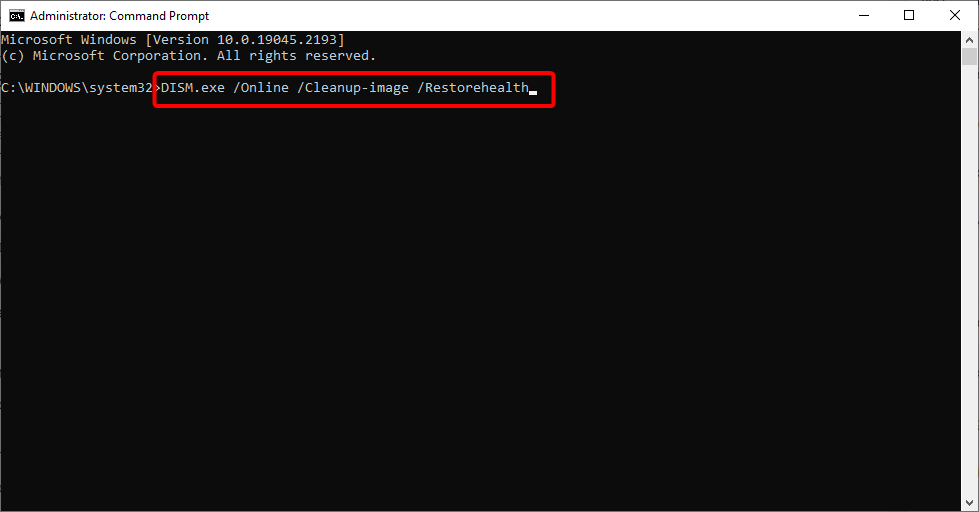
- Start PC-en på nytt.
Du kan ta hjelp av de innebygde SFC Scan- og DISM-kommandoene for å fikse korrupte systemfiler eller manglende systemfiler og også løse flere problemer. Disse SFC- og DISM-kommandoene hjelper imidlertid ofte ikke med å forbedre de korrupte systemfilene.
Eksperttips:
SPONSERT
Noen PC-problemer er vanskelige å takle, spesielt når det kommer til ødelagte depoter eller manglende Windows-filer. Hvis du har problemer med å fikse en feil, kan systemet ditt være delvis ødelagt.
Vi anbefaler å installere Restoro, et verktøy som skanner maskinen din og identifiserer hva feilen er.
Klikk her for å laste ned og begynne å reparere.
Så vi foreslår at du bruker et dedikert system kjent som Restoro. Med Restoro kan du fikse systemkrasj og skadede DLL-er, fjerne løsepengevare fra PC-en og mye mer.

Restoro
Reparer enkelt PC-problemer med denne helautomatiske PC-reparasjons- og optimaliseringsprogramvaren.
4. Juster registeret
- trykk Vinne + R tastene for å åpne Løpe dialog.
- Type regedit og trykk Tast inn.
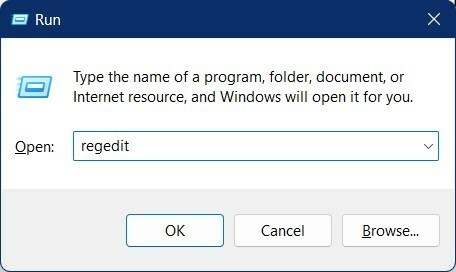
- Naviger til banen nedenfor.
HKEY_LOCAL_MACHINE\SOFTWARE\Policies\Microsoft\Windows Defender
- Dobbeltklikk på Deaktiver AntiSpyware nøkkel.

- Endre verdi til 0.
- Åpne Deaktiver AntiVirus nøkkel.

- Endre verdi til 0.
- Hvis tastene mangler, høyreklikk på et tomt område, velg Ny, og klikk på DWORD (32-biters) verdi.
- Gi nøkkelen et navn Deaktiver AntiSpyware.
- Sett verdi til 0
- Utfør de samme trinnene for Deaktiver AntiVirus.
5. Tilbakestill Windows-sikkerhet
- trykk Vinne + R tastene for å åpne Løpe dialog.
- Type wt.exe og treffer Tast inn.
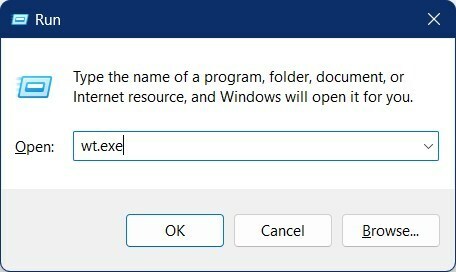
- Skriv inn kommandoen nedenfor og trykk Tast inn.
Get-AppxPackage Microsoft. Windows. SecHealthUI | Tilbakestill-AppxPackage
- Exit Windows-terminalen.
- Omstart din PC.
Det kan være noen problemer med programmet, og det er grunnen til at det ikke kan laste inn alle filene riktig. I et slikt tilfelle bør du tilbakestille Windows-sikkerhetsverktøyet og sjekke om dette løser problemet Windows Defender Engine utilgjengelig feil.
6. Tilbakestill PC-en
- trykk Vinne + Jeg tastene for å åpne Innstillinger Meny.
- Plukke ut Gjenoppretting.

- Slå den Tilbakestill PC knapp.

- Velg Behold filene mine mulighet for å tilbakestille PC-en uten å fjerne dine personlige filer.

Hvis ingen av løsningene ovenfor løste problemet for deg, bør du gå videre og tilbakestille PC-en ved å følge trinnene ovenfor, da dette vil hjelpe deg med å tilbakestille PC-en uten å slette filene dine.
Det er det fra oss i denne guiden. Vi har en guide som vil hjelpe brukere som står overfor alternativet Virus- og trusselbeskyttelse som ikke fungerer på deres Windows 11 PC.
Du kan også henvise til vår guide om savnede Windows Defender fra din Windows 11 PC, som vil hjelpe deg med å løse problemene og komme tilbake til Windows Defender ganske raskt.
Del gjerne dine synspunkter på hvilke løsninger som hjalp deg med å fikse det utilgjengelige Windows Defender Engine-problemet i kommentarene nedenfor.
Har du fortsatt problemer? Løs dem med dette verktøyet:
SPONSERT
Hvis rådene ovenfor ikke har løst problemet, kan PC-en oppleve dypere Windows-problemer. Vi anbefaler laster ned dette PC-reparasjonsverktøyet (vurdert Great på TrustPilot.com) for enkelt å løse dem. Etter installasjonen klikker du bare på Start søk og trykk deretter på Reparer alle.